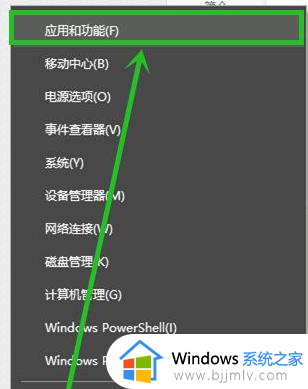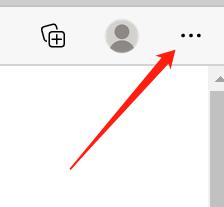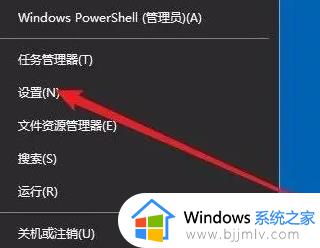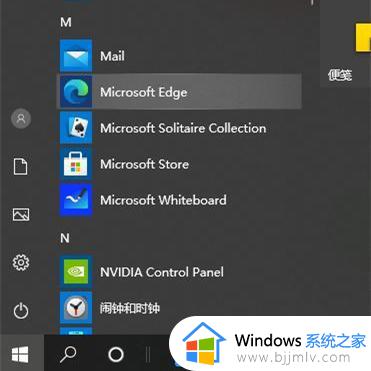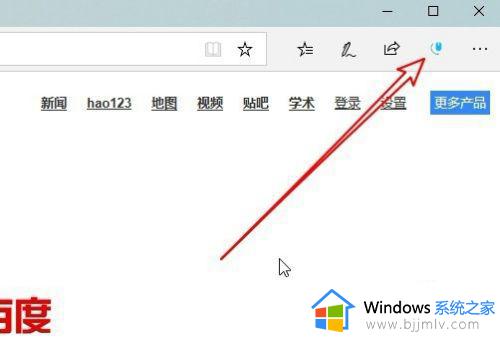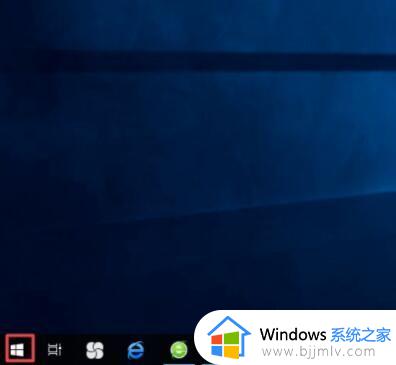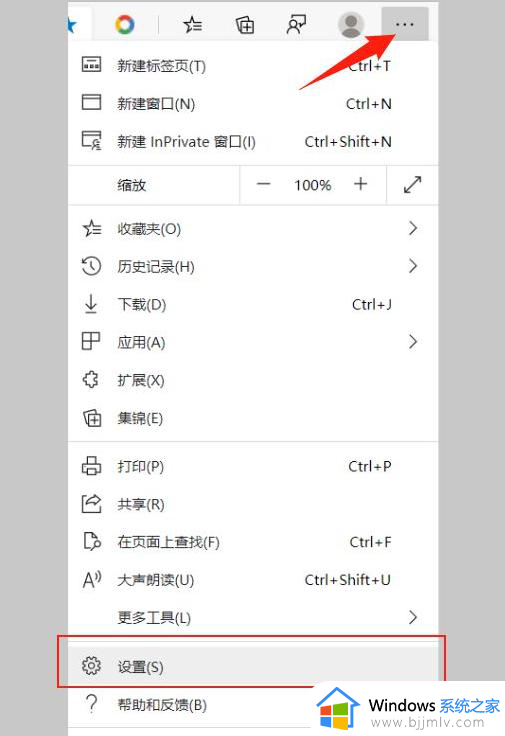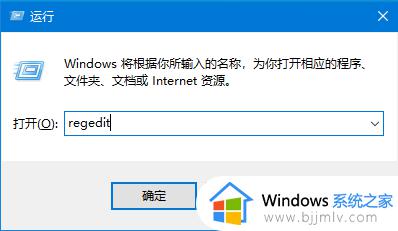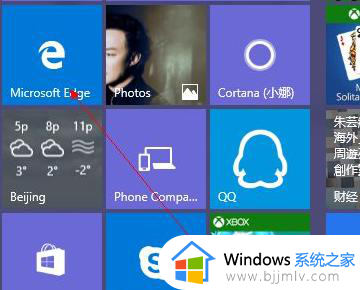win10系统edge浏览器主页被2345修改处理方法
更新时间:2023-02-16 10:49:35作者:runxin
对于win10系统中自带的edge浏览器搜索工具,相信很多用户在体验过之后也都非常满意,因此也会选择将其设置为默认浏览器,可是当用户在重新打开win10系统的edge浏览器时却发现浏览器中主页被修改2345网址了,对此小编在这里就来教大家win10系统edge浏览器主页被2345修改处理方法。
具体方法:
一、首先,Windows10系统,在桌面右下角右键点击【开始】。
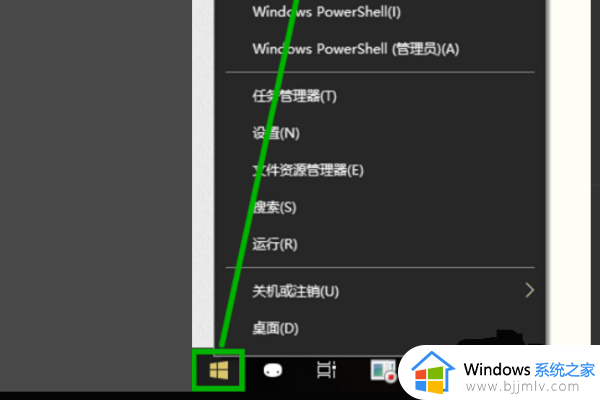
二、然后,在【开始】的右键菜单中选择【应用和功能】,点击打开。
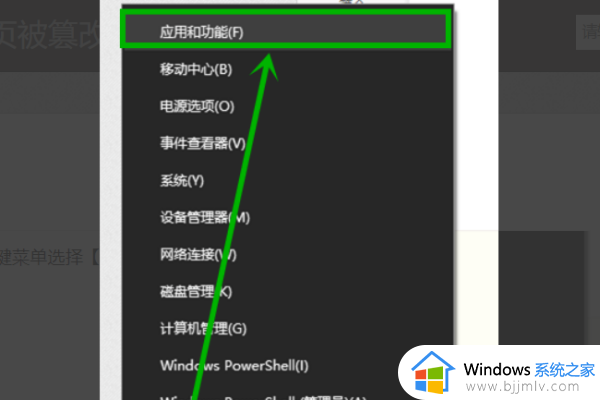
三、然后,在【应用列表】找到【Windows edge】点击【高级选项】,点击打开。
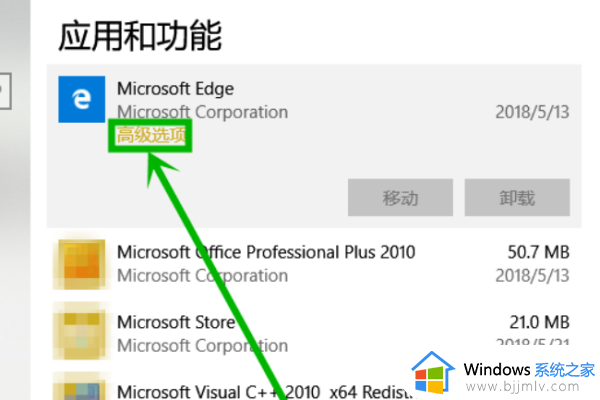
四、最后,在窗口中选择【重置】,即可恢复win10浏览器的主页,问题解决。
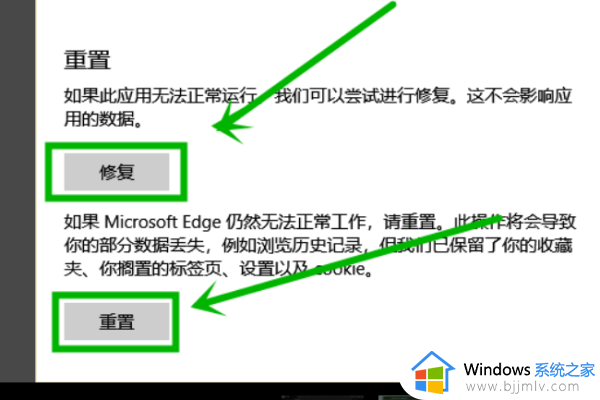
以上就是有关win10系统edge浏览器主页被2345修改处理方法了,碰到同样情况的朋友们赶紧参照小编的方法来处理吧,希望能够对大家有所帮助。